Se desideri sospendere il tuo piano WordPress.com o un altro acquisto, segui i passaggi in questa guida. Per le cancellazioni del dominio, consulta Cancella e rimborsa un dominio.
In questa guida
Per annullare il piano WordPress.com del tuo sito web, l’e-mail, il componente aggiuntivo o altri acquisti:
- Fai clic sull’icona del Profilo nella parte superiore della bacheca di WordPress.com:

- Sul lato sinistro, seleziona l’opzione del menu Acquisti.
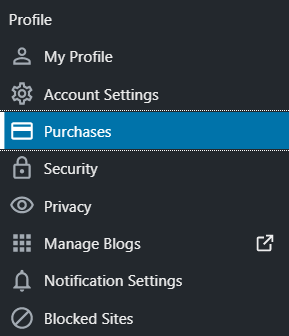
- Nella sezione Acquisti, troverai un elenco di tutti gli abbonamenti attivi su WordPress.com. Fai clic sull’acquisto che desideri annullare.
- Scorri verso il basso fino alla parte inferiore dello schermo e fai clic sul pulsante Annulla piano/e-mail/componente aggiuntivo.

- Se hai diritto a un rimborso, la seguente schermata ti mostrerà l’importo del rimborso. Continua per confermare l’annullamento, rimuovere immediatamente l’acquisto ed elaborare il rimborso. Visualizza le informazioni sulla politica di rimborso qui.
- Se il tuo abbonamento non è idoneo per un rimborso quando lo annulli, l’abbonamento rimarrà attivo fino alla data di scadenza e non ti verrà addebitato nuovamente. Puoi rimuovere l’acquisto immediatamente.
- Quando richiesto, fai clic sul pulsante Annulla e compila la breve indagine per confermare l’annullamento.

Una volta che il piano sarà rimosso o scaduto, tornerà a essere un sito gratuito e utilizzerà l’indirizzo del sito .wordpress.com. I contenuti del tuo sito web non verranno eliminati e rimarranno nella versione gratuita. Potresti decidere di impostare il sito come privato se pensi di voler accedere nuovamente al contenuto in futuro o eliminare completamente il sito per rimuoverlo in modo definitivo.
Se hai caricato audio o video sul tuo sito ed esegui il downgrade a un piano che non supporta audio o video, i caricamenti esistenti non verranno rimossi. Rimarranno incorporati in qualsiasi pagina o articolo esistente. Tuttavia, non potrai caricare nuovi file audio o video a meno che non aggiorni il tuo piano.
Se il downgrade del tuo sito comporta che i tuoi media superino lo spazio di archiviazione disponibile su quel piano, nessun media (ossia, immagini, audio, video) verrà eliminato. Tuttavia, non puoi caricare nuovi media finché non liberi spazio o non aggiorni il piano del tuo sito.
Se cancelli un piano seguendo i passaggi descritti sopra, il tuo piano rimarrà attivo fino alla data di scadenza. Il rinnovo automatico è disattivato e non ti verrà addebitato nuovamente.
Se preferisci rimuovere immediatamente il piano, ripeti i passaggi descritti sopra, dove il pulsante “Annulla piano” verrà sostituito da un pulsante “Rimuovi piano“. Scegli questa opzione per rimuovere immediatamente l’acquisto, invece di lasciarlo scadere alla data di scadenza.
Sono necessari alcuni passaggi aggiuntivi quando si rimuove un piano su un sito con plugin installati. I siti con plugin esistono su server speciali che supportano il codice personalizzato dai plugin e da altre funzionalità del tuo piano.
L’annullamento comporta il ritorno del sito al nostro ambiente server standard. Questo vuol dire che:
- I plugin e qualsiasi contenuto creato con tali plugin verranno rimossi dal sito.
- I temi di terze parti della community verranno rimossi.
- Qualsiasi codice personalizzato utilizzato verrà rimosso dal sito se non è supportato su un piano di livello inferiore.
- Il tuo sito tornerà all’aspetto che aveva prima dell’installazione del primo plugin, tema o codice personalizzato, anche se conserveremo articoli, pagine e file multimediali.
- Il sito verrà reso privato in modo da poterlo verificare, prima di renderlo nuovamente pubblico.
Ti verrà chiesto di scaricare un backup del tuo sito prima che il piano venga rimosso.

Dopo aver cliccato il pulsante Rimuovi piano, viene attivato un processo automatico per riportare il sito nell’ambiente server standard. A seconda delle dimensioni del sito, l’operazione può richiedere da 10 minuti ad alcune ore: riceverai un’e-mail una volta completato il processo.